Compter le nombre de cellules contenant du texte dans une plage sous Excel
Pour compter le nombre de cellules contenant du texte dans une plage spécifiée, la fonction NB.SI peut vous aider à le faire facilement. Cet article présente en détail la formule pour vous aider à résoudre ce problème.

Comment compter le nombre de cellules contenant du texte dans une plage sous Excel ?
Comme le montre la capture d'écran ci-dessous, il y a une plage de données dans B5:B11, vous pouvez appliquer la formule suivante pour ne compter que les cellules contenant du texte.

Formule générique
=NB.SI(plage,"*")
Arguments
Plage (obligatoire) : La plage à partir de laquelle vous souhaitez compter les cellules contenant du texte.
Comment utiliser cette formule ?
1. Sélectionnez une cellule vide pour afficher le résultat.
2. Entrez la formule ci-dessous et appuyez sur la touche Entrée pour obtenir le résultat.
=NB.SI(B3:B9,"*")

Comment ces formules fonctionnent-elles ?
=NB.SI(B3:B9,"*")
- La fonction NB.SI est utilisée pour compter le nombre de cellules qui répondent à un critère. Le caractère générique « * » est utilisé ici comme critère pour correspondre à n'importe quel nombre de caractères.
Remarques :
=SOMMEPROD(--ESTTEXTE(B3:B9))
=SOMMEPROD(ESTTEXTE(B3:B9)*1)
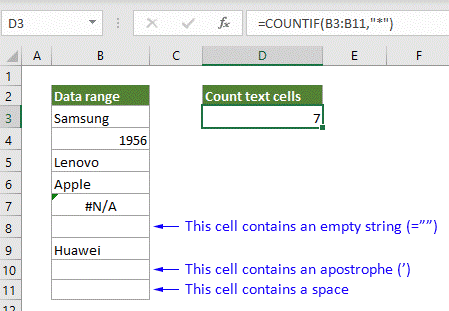
=NB.SI.ENS(B3:B12,"*", B3:B12, "<> ")

=NB.SI.ENS(B3:B12,"*?*", B3:B12, "<> ")

Fonctions connexes
Fonction NB.SI d'Excel
La fonction NB.SI d'Excel est une fonction statistique dans Excel qui est utilisée pour compter le nombre de cellules qui répondent à un critère.
Fonction NB.SI.ENS d'Excel
La fonction NB.SI.ENS d'Excel renvoie le nombre de cellules qui répondent à un seul critère ou à plusieurs critères.
Formules connexes
Compter les cellules qui ne contiennent pas d'erreurs
Ce tutoriel fournit des étapes détaillées pour vous aider à compter le nombre de cellules qui ne contiennent pas d'erreurs dans une plage spécifiée sous Excel.
Compter le nombre de cellules qui ne contiennent pas plusieurs valeurs
Cet article explique étape par étape comment compter le nombre de cellules qui ne contiennent pas plusieurs valeurs dans une plage spécifiée sous Excel.
Compter le nombre de cellules de date dans une plage par jour de la semaine
Excel fournit la combinaison des fonctions SOMMEPROD et JOURSEM pour nous aider à compter facilement le nombre de jours de la semaine spécifiés dans une plage. Ce tutoriel fournit un guide étape par étape pour vous aider à y parvenir.
Compter les cellules qui ne contiennent pas un texte spécifique
Ce tutoriel fournit des étapes détaillées pour vous aider à compter les cellules qui ne contiennent pas un texte spécifique sous Excel.
Les meilleurs outils de productivité pour Office
Kutools pour Excel - Vous aide à vous démarquer de la foule
Kutools pour Excel compte plus de 300 fonctionnalités, garantissant que ce dont vous avez besoin est à portée d'un clic...
Office Tab - Activer la lecture et l'édition par onglets dans Microsoft Office (y compris Excel)
- Une seconde pour passer entre des dizaines de documents ouverts !
- Réduit de centaines le nombre de clics souris pour vous chaque jour, dites adieu à la main de la souris.
- Augmente votre productivité de 50 % lors de la visualisation et de l'édition de plusieurs documents.
- Apporte des onglets efficaces à Office (y compris Excel), tout comme Chrome, Edge et Firefox.